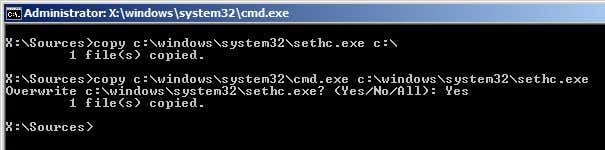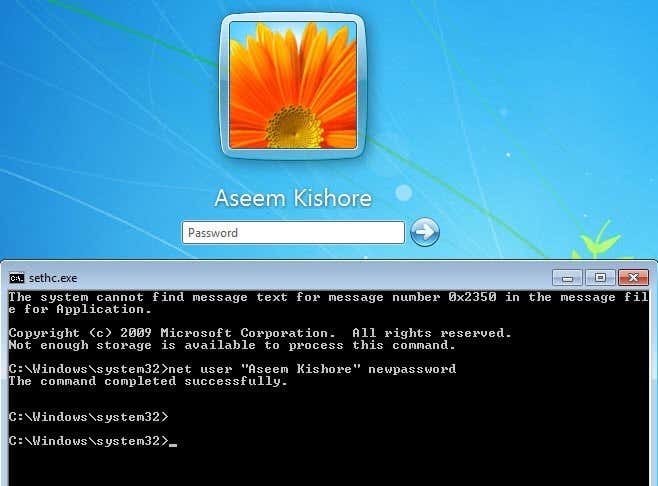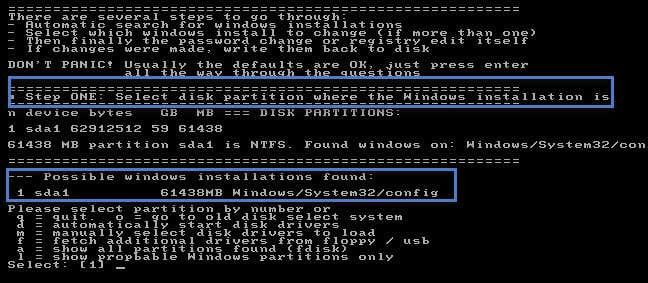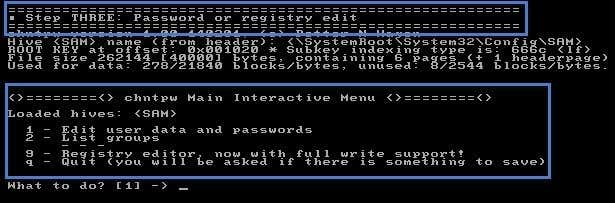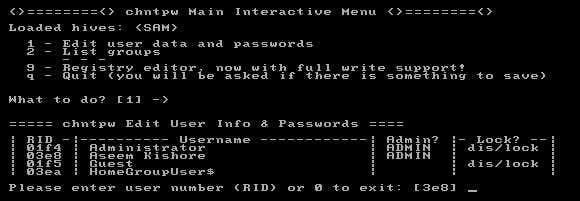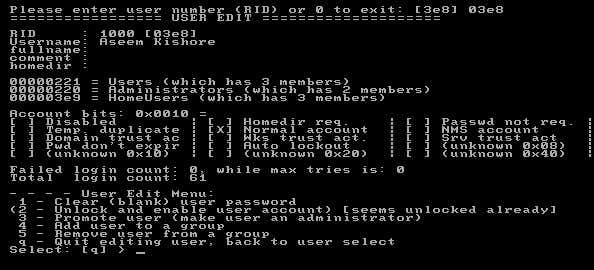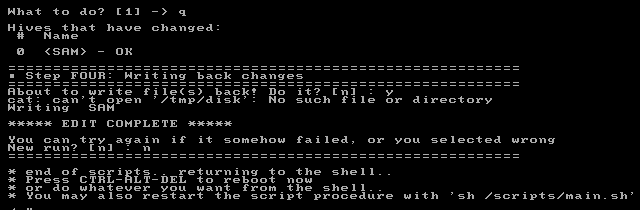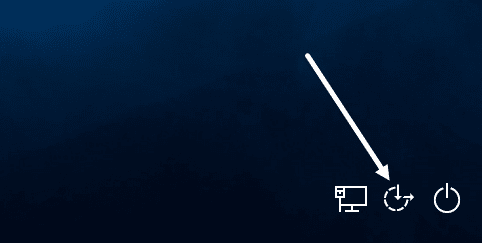我们所有人都曾在某个时候发生过这种情况:您登录计算机并输入密码,然后收到“密码错误”消息(Password Incorrect message)。你再试一次,它不起作用。然后你慢慢地输入它,以确保你没有弄乱(t mess)任何字符,它仍然不起作用!
您忘记了密码!忘记密码永远不会很有趣,尤其是当您的计算机上有很多重要数据时。幸运的是,有一些工具和方法可以让您访问您的数据,而无需知道原始密码是什么。
在本文中,我将讨论我学到的在Windows中重新获得对本地帐户的访问权限的不同方法。请注意,这个问题确实没有简单的解决方案;你将不得不打开命令提示符,输入奇怪的东西并祈祷很多。
如果您使用的是Microsoft 帐户(Microsoft account),那么重置密码实际上要容易得多!只需(Just)访问Windows Live 密码重置页面(Windows Live password reset page)并按照说明进行操作。
Windows 7和Windows 8.1 重置密码(Reset Password)
实际上,您可以通过两种方法来重置Windows 7和Windows 8.1中的(Windows 8.1)用户帐户(user account)的密码。这两种方法都适用于两种操作系统,非常方便。第一种方法使用Windows 7或 8.1 安装DVD,第二种方法涉及使用第三方工具。如果您没有安装CD/DVD,请使用第二种方法。
方法 1 – Windows DVD
来吧,拿起您的Windows 7或 8.1安装光盘,然后将其放入您的(installation disc)CD/DVD drive。重新启动计算机并从光盘启动。请注意,在系统从光盘引导之前,您可能必须更改BIOS中(BIOS)的引导顺序。

对于Windows 7,第一个屏幕会让您选择您的语言、键盘等。只需(Just)将它们保留为默认值,然后单击Next。对于Windows 8,情况类似。在下一个屏幕上,您会在底部看到“修复计算机”链接。(Repair your computer link)单击该链接。

在Windows 7(Windows 7)的下一个屏幕上,系统恢复(System Recovery)选项应该会找到您的Windows 7安装。单击(Click)使用恢复工具(Use recovery tools)单选按钮,然后单击下一步。

最后,点击命令提示符(Command Prompt)打开命令提示符(command prompt)。对于Windows 8,单击修复计算机( Repair your computer)后,您需要单击疑难解答(Troubleshoot)。

接下来,单击底部的高级选项。(Advanced Options)

最后,单击最右侧的命令提示符( Command Prompt)。

现在,无论您使用的是Windows 7还是 Windows 8.1,您都应该在命令提示符下。(command prompt)现在我们必须输入两个简单的命令。
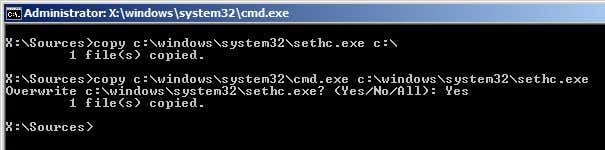
copy c:\windows\system32\sethc.exe c:\
copy c:\windows\system32\cmd.exe c:\windows\system32\sethc.exe
不要担心命令的作用,只希望它们起作用。如果您收到诸如找不到路径等错误消息,请使用与 C 不同的(error message)驱动器(drive letter)号。例如,键入相同的命令,但将 C:\ 替换为 D:\。我在Windows 8.1(Windows 8.1)上遇到了这个问题,并使用 D:\ 修复了它。如果使用 Windows 8.1 ,请关闭命令提示符(command prompt)窗口并选择继续。(Continue)
现在您可以继续并重新启动您的计算机,而不是启动(t boot)到DVD。实际上(Actually),运行命令后,您可以取出光盘然后重新启动。当您进入Windows 登录(Windows login)屏幕时,继续按SHIFT 键 5 次(SHIFT key 5 times)。
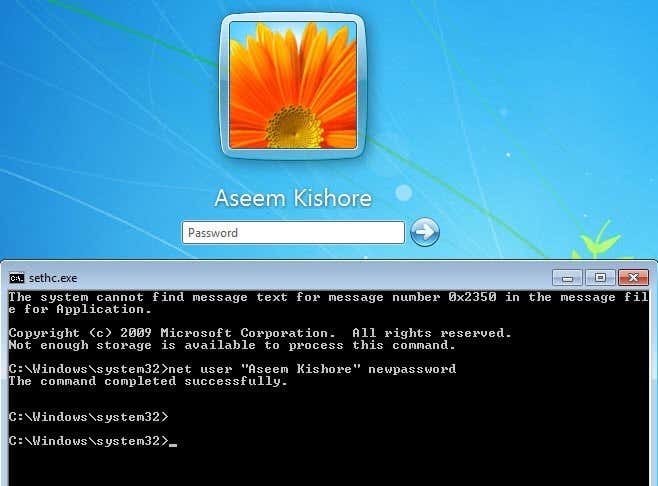
在Windows 7和 8.1的登录屏幕(login screen)顶部应该会弹出一个命令提示框。(command prompt box)在这里,您必须输入一个最终命令来重置用户帐户(user account)的密码:
net user "User Name" newpassword
请注意,如果用户名只是一个单词,例如John ,则不需要使用引号。由于我的用户名是两个词,我不得不使用引号。密码可以是任何你喜欢的。完成此操作后,关闭命令提示符窗口并输入(command prompt window and type)新密码以登录您的帐户!有用!
方法 2 – 第三方工具
如果您没有Windows 安装(Windows installation) DVD,您可以下载一个名为Offline Windows Password & Registry Editor的免费工具。向下滚动(Scroll)到“下载(Download)”部分,然后选择ISO 映像(ISO image)或USB 安装(USB install)。如果您可以从USB 记忆棒(USB stick)启动计算机,那会更容易,因为如果您下载ISO 映像(ISO image),则必须将其刻录到CD/DVD

同样,您必须更改计算机上的启动顺序(boot order)才能从CD/DVD or USB drive。当您启动此工具时,您将看到以下屏幕。这种方法绝对是技术含量高一点,但真的不难。大多数情况下,您只需按Enter即可。

在此屏幕上,只需按Enter。您会看到一堆东西(stuff scroll)在屏幕上滚动,然后它会以提示Step 1结束,即选择安装。它应该会自动为您找到它,并且底部会有Select:[1] 。也只需在此处按Enter 键。(Enter)
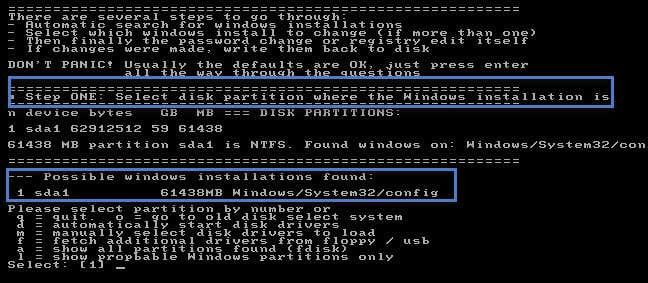
对于Step 2,它将要求您选择要加载的注册表部分。在我们的例子中,它是Password reset [sam]选项,它是 1 并且已经被选中。再次,只需按Enter。

对于第 3 步(Step 3),您必须选择要处理的配置单元。同样(Again),我们需要的选项Edit user data and passwords是 1,所以只需再次按Enter。就像我说的,它看起来很吓人,但主要是按Enter。
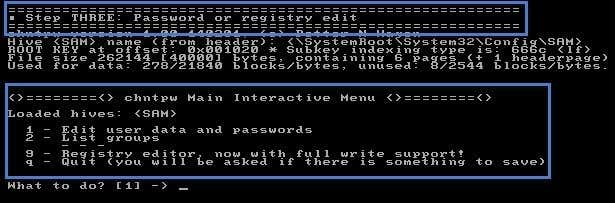
最后,在第 4 步(step 4),我们实际上必须输入一些内容。在这里,我们需要选择要清除密码的用户名。不要输入用户名本身,而是输入所需用户名左侧列出的RID值。
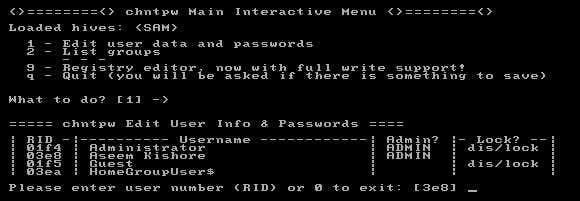
在我的例子中,与我的用户名(user name)( Aseem Kishore )关联的RID是(RID)03e8。所以我输入03e8并按 Enter。
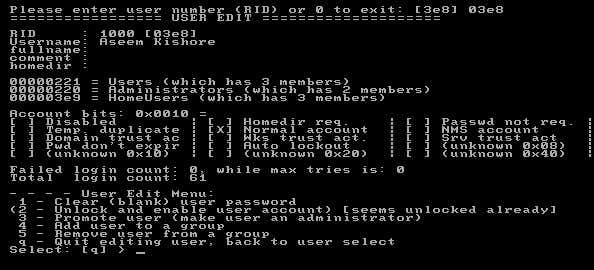
现在,系统会询问您要对该用户做什么。第一个选项是Clear (blank) user password,所以输入1然后按Enter。这一次确保您实际输入数字1而不是仅按Enter。它应该非常快,而且您会看到一些写得毫无意义的东西。不要担心所有这些,只需寻找写在某处的Password Cleared 。如果您没有看到(t see),请不要担心(t worry),继续前进。

在完成之前,我们还有最后一件事要做。在提示符处,继续输入q退出,然后再次输入q再次退出。在您第二次输入 q 后,您会看到它显示Step 4 –Writing back changes。在这里,您必须输入y来编写更改。
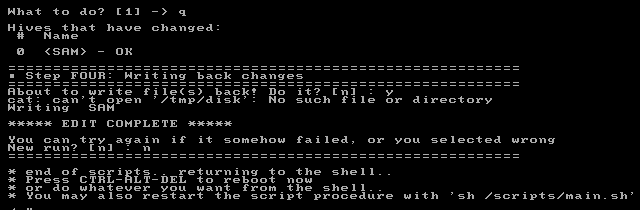
您应该确保它显示EDIT COMPLETE。这意味着所有内容都正确写入。当它询问您是否要进行另一次运行时,输入n表示否。现在您可以按CTRL + ALT + DELETE重新启动计算机。您可能需要移除CD/DVD or USB stick才能正常启动到Windows。
这就是它。如果一切正常,您应该能够在没有密码的情况下登录Windows 7或 Windows 8.1!
Windows 10 重置密码
Windows 10的过程与Windows 8的过程非常相似,但需要的命令略有不同。要开始使用,请按照我上面对Windows 7和 8.1下的方法 1(Method 1)的说明进行操作,直到进入命令提示符(command prompt)。遵循Windows 8.1的说明,因为这些说明与Windows 10相同。
进入命令提示符(command prompt)后,键入以下命令:

move d:\windows\system32\utilman.exe d:\windows\system32\utilman.exe.bak
copy d:\windows\system32\cmd.exe d:\windows\system32\utilman.exe
关闭命令提示符(command prompt),然后单击继续(Continue)按钮以正常加载Windows。继续并在重新启动之前取出CD/DVD or USB drive在登录屏幕上(login screen),您必须单击底部的轻松访问图标。(access icon)这将弹出一个命令提示符窗口(command prompt window)。
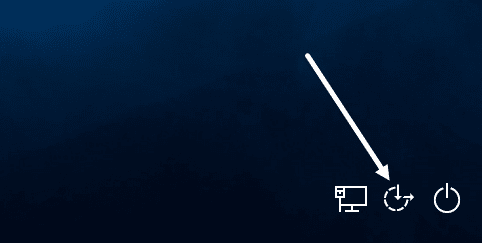
现在在命令提示符窗口(command prompt window)中,我们使用与Windows 7和Windows 8.1相同的命令。

net user username newpassword
同样,如果用户名超过一个单词,则需要在用户名周围使用引号。例如,如果用户名(user name)是Aseem Kishore,您可以输入:
net user "Aseem Kishore" newpassword
现在关闭命令提示符窗口(command prompt window)并输入您的新密码,您将登录到Windows 10!这个技巧很有效,但我测试了它,它就像一个魅力。
希望这能让您回到Windows 7、Windows 8.1 或 Windows 10 计算机。请注意,如果您没有安装DVD ,您可以从(DVD)Microsoft下载它们。查看我之前关于合法下载Windows 7、8(Windows 7)和 10 的帖子。如果您有任何问题,请发表评论。享受!
Lost or Forgot Administrator Password in Windows?
It’s happened to all of us at some point or another: you go to log onto your comрuter and yоu type in the password and you get a Password Incorrect message. You try again and it doesn’t work. Then you type іt in really slowly tо make sure you didn’t mess up any character and it still doesn’t work!
You’ve forgotten your password! It’s never fun forgetting a password, especially if you have a lot of important data on your computer. Luckily, there are tools and methods that allow you to get access to your data without ever needing to know what the original password was.
In this article, I’m going to talk about the different ways I have learned to regain access to a local account in Windows. Note that there is really no easy solution to this problem; you will have to open command prompts, type strange things and pray a lot.
If you are using a Microsoft account, it’s actually a lot easier to reset your password! Just visit the Windows Live password reset page and follow the instructions.
Windows 7 & Windows 8.1 Reset Password
There are actually two ways you can go about resetting a password for a user account in Windows 7 and Windows 8.1. Both methods work on both operating systems, which is really convenient. The first method uses the Windows 7 or 8.1 installation DVD and the second method involves using a third-party tool. If you don’t have your install CD/DVD, then use the second method.
Method 1 – Windows DVD
Go ahead and grab your installation disc for Windows 7 or 8.1 and pop it into your CD/DVD drive. Restart your computer and boot up from the disc. Note that you might have to change the boot order in your BIOS before the system will boot from the disc.

For Windows 7, the first screen will make you pick your language, keyboard, etc. Just leave those as default and click Next. For Windows 8, it will be similar. On the next screen, you’ll see a Repair your computer link at the bottom. Click on that link.

On the next screen for Windows 7, System Recovery options should find your Windows 7 install. Click on the Use recovery tools radio button and then click Next.

Finally, click on Command Prompt to open the command prompt. For Windows 8, after you click on Repair your computer, you’ll need to click on Troubleshoot.

Next, click on Advanced Options at the bottom.

Finally, click on Command Prompt at the far right.

Now you should be at the command prompt whether you were using Windows 7 or Windows 8.1. Now we have to type in two simple commands.
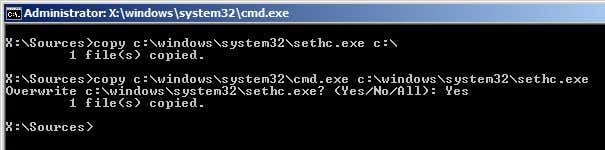
copy c:\windows\system32\sethc.exe c:\
copy c:\windows\system32\cmd.exe c:\windows\system32\sethc.exe
Don’t worry about what the commands do, just hope they work. If you get an error message like cannot find the path, etc., then use a different drive letter than C. For example, type in the same commands, but replace C:\ anywhere with D:\. I had this problem on Windows 8.1 and using D:\ fixed it. Close the command prompt windows and choose Continue if using Windows 8.1.
Now you can go ahead and reboot your computer and don’t boot to the DVD. Actually, after you run the commands, you can take out the disc and then reboot. When you get to the Windows login screen, go ahead and press the SHIFT key 5 times.
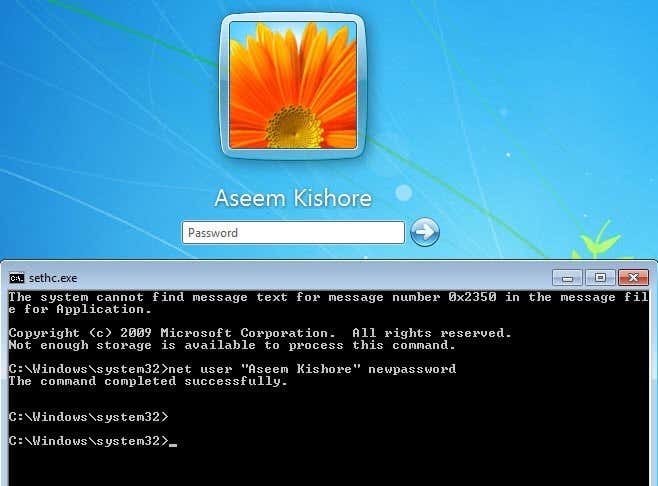
A command prompt box should pop up on top of the login screen in Windows 7 and 8.1. Here you have to type in one final command to reset the password for the user account:
net user "User Name" newpassword
Note that you don’t need to use the quotes if the username is just one word like John. Since my username is two words, I had to use the quotes. The password can be anything you like. Once you have done this, close the command prompt window and type in your new password to log into your account! It works!
Method 2 – Third-Party Tool
If you don’t have a Windows installation DVD, you can download a free tool called Offline Windows Password & Registry Editor. Scroll down to the section that says Download and choose either the ISO image or the USB install. If you can boot your computer from a USB stick, that would be easier since you have to burn the ISO image to a CD/DVD if you download that.

Again, you’ll have to change the boot order on your computer in order to boot from CD/DVD or USB drive. When you boot up to this tool, you’ll see the following screen. This method is definitely a little more technical-looking, but it’s really not hard. Mostly, you just have to press Enter.

On this screen, just press Enter. You’ll see a bunch of stuff scroll across the screen and then it’ll end with a prompt for Step 1, which is to choose the installation. It should find this for you automatically and will have Select:[1] at the bottom. Just press Enter here also.
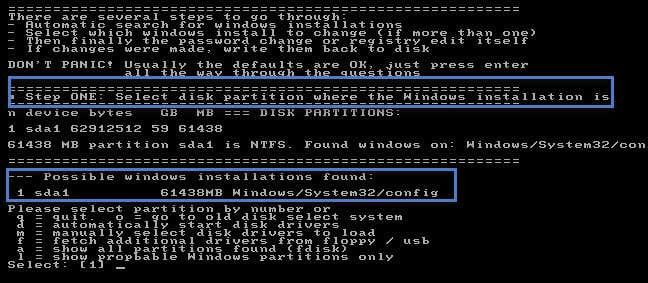
For Step 2, it will ask you to choose which part of the registry you want to load. In our case, it’s the Password reset [sam] option, which is 1 and already selected. So again, just press Enter.

For Step 3, you have to choose which hive to work on. Again, the option we need, Edit user data and passwords, is 1, so just press Enter again. Like I said, it looks scary, but mostly it’s pressing Enter.
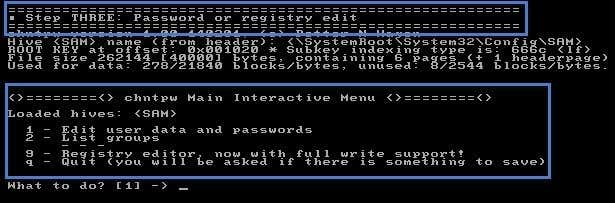
Finally, at step 4, we actually have to type in something. Here, we need to select the username that we want to clear the password for. Instead of typing the username itself, type in the RID value that is listed to the left of the desired username.
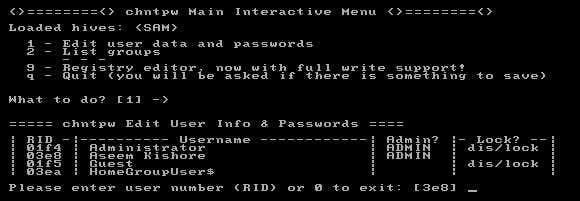
In my case, the RID associated with my user name (Aseem Kishore) was 03e8. So I typed 03e8 and pressed Enter.
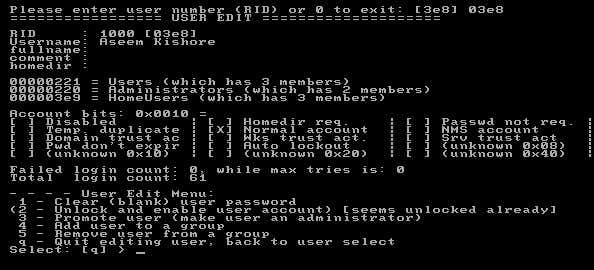
Now, you’ll be asked what you want to do with that user. The first option is Clear (blank) user password, so type in 1 and then press Enter. This time around make sure you actually type in the number 1 instead of just pressing Enter. It should be very fast and you’ll see some stuff written that won’t make any sense. Don’t worry about all of that, just look for Password Cleared written somewhere. If you don’t see if, don’t worry, just keep going.

We have one last thing to do before we are done. At the prompt, go ahead and type in q to quit and then type in q again to quit one more time. After the second time you type in q, you’ll see that it says Step 4 – Writing back changes. Here you have to type y to write the changes.
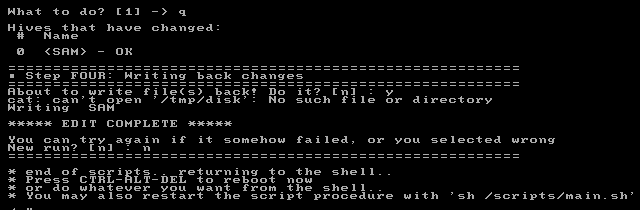
You should make sure that it says EDIT COMPLETE. This means that everything was written correctly. When it asks you if you want to do another run, type in n for no. Now you can restart your computer by pressing CTRL + ALT + DELETE. You may need to remove the CD/DVD or USB stick in order to boot to Windows normally.
That’s about it. If everything worked OK, you should be able to login into Windows 7 or Windows 8.1 without a password!
Windows 10 Reset Password
The procedure for Windows 10 is very similar to that of Windows 8, but requires slightly different commands. To get started, follow the instructions I have above for Method 1 under Windows 7 and 8.1 until you get to the command prompt. Follow the directions for Windows 8.1 as those are the same for Windows 10.
Once you get to the command prompt, type in the following commands:

move d:\windows\system32\utilman.exe d:\windows\system32\utilman.exe.bak
copy d:\windows\system32\cmd.exe d:\windows\system32\utilman.exe
Close the command prompt and then click on the Continue button to load Windows normally. Go ahead and take out the CD/DVD or USB drive before you reboot. At the login screen, you have to click on the ease of access icon at the bottom. This will pop up a command prompt window.
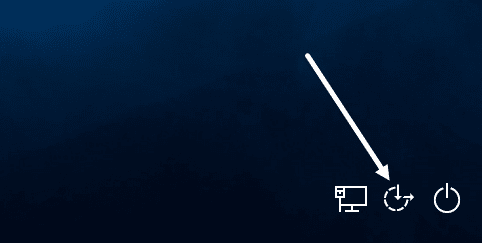
Now at the command prompt window, we use the same command like we used for Windows 7 and Windows 8.1.

net user username newpassword
Again, you’ll need to use quotes around the username if it is more than one word. For example, if the user name is Aseem Kishore, you would type in:
net user "Aseem Kishore" newpassword
Now close the command prompt window and simply type in your new password and you will be logged into Windows 10! It’s amazing that this trick works, but I tested it out and it worked like a charm.
Hopefully, this will get you back into your Windows 7, Windows 8.1 or Windows 10 computer. Note that if you don’t have an installation DVD, you can download them from Microsoft. Check out my previous post on downloading Windows 7, 8 and 10 legally. If you have any questions, post a comment. Enjoy!